Creación de Checklist y Cuestionarios
I - Alta de checklist
1-¿Qué es y para que sirve un checklist?
Checklist u hojas de verificación, siendo formatos generados para realizar actividades repetitivas, controlar el cumplimiento de un listado de requisitos o recolectar datos ordenadamente y de manera sistemática. Se utilizan para hacer comprobaciones sistemáticas de actividades o productos asegurándose de que el trabajador o inspector no se olvida de nada importante.
2-¿Crear un nuevo checklist?En el módulo de CAMPAÑAS damos clic en Alta de checklist |
A.-Todo proceso en una Empresa requiere un llenado de información.
B.-En campañas es lo que más se utiliza, sirve para cargar formularios. Se rige por un formulario (se crea una sección). En pantalla tenemos encabezados tales como ID: Se asigna por sistema CLAVE: Cada usuario la asigna TITULO: Asignada por el usuario ACCIONES: A-Llenado de un cuestionarioAl dar clic en
B-Ejemplo de llenado de un cuestionario:Crearemos un cuestionario para dar actividades al personal de limpieza de un área de comida rápida en un centro comercial. Le asignamos una clave y le asignamos también el nombre del cuestionario y guardamos el mismo. Inmediatamente nos coloca en pantalla principal de cuestionarios con los datos ya creados para desarrollo. Señalamos nuestro cuestionario damos clic en por realizar. Se puede agregar editar y eliminar una sección. C-Crear una secciónDamos un clic en |
Asignamos un Nombre, descripción, orden de la sección además indicar si está activa ó con otros estatus
Ya una vez llenado se debe GUARDAR la sección.
D-Preguntas y Condiciones:
Al regresar a pantalla principal de Cuestionario damos un clic en 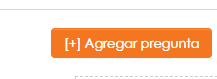
1-Se puede agregar una IMAGEN deseada, se agrega el texto de PREGUNTA, al momento de agregar la PREGUNTA aparece
la CLAVE DE PREGUNTA.
2-Determinamos si será una PREGUNTA ACTIVA, APLICA PUNTAJE O ENTRA A UN CAMPO OBLIGATORIO.
3-En TIPO DE PREGUNTA podemos tener varias alternativas para que tipo de cuestionario requerimos.
- Seleccionamos el tipo de pregunta que se requiera.
- En éste ejemplo seleccionamos CAMPO ABIERTO PARA ESCRIBÍR. Lo que significa que el usuario tendrá un espacio para contestar la pregunta indicada.
- ESCRIBIR FÓRMULA: Se puede agregar fórmulas en ésta sección.
- TIPO DE DATOS: Texto, número, fecha hora, Geolocalización, Código de barras QR.
Se pueden agregar muchas más preguntas en base a la necesidad del cuestionario
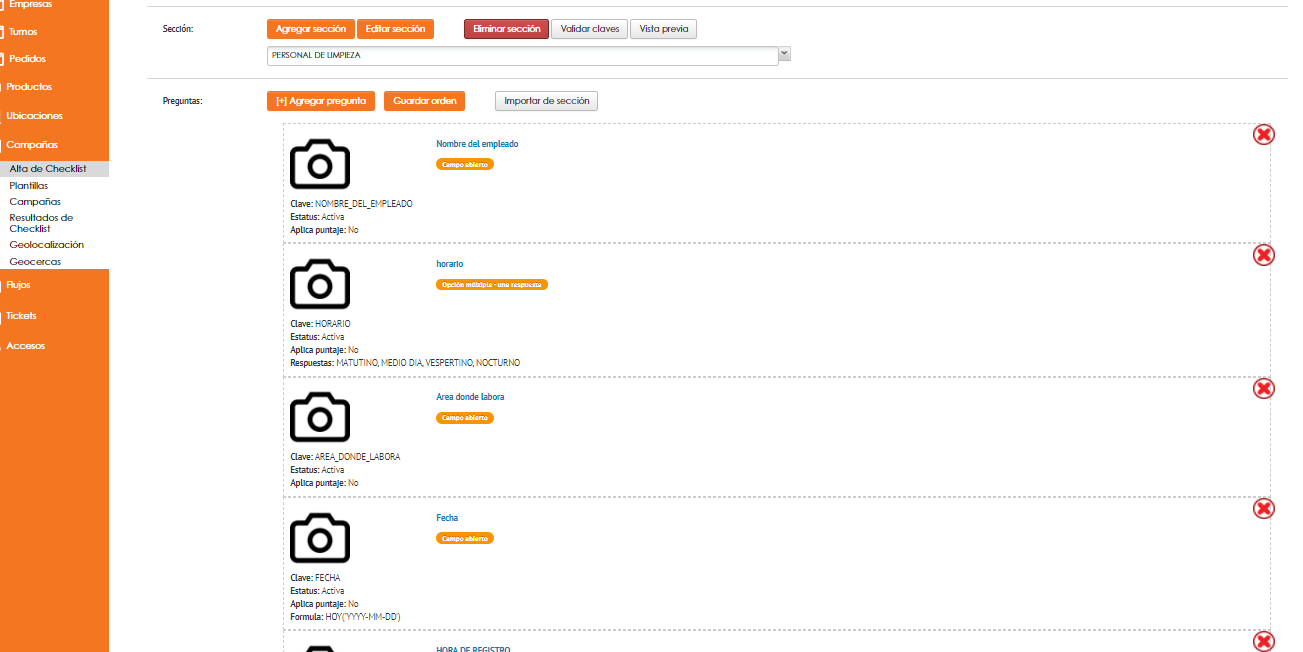
Del mismo ejemplo elaboramos más preguntas ahora con que horario desempeña el empleado
En éste caso podríamos seleccionar el TIPO DE PREGUNTA de LISTA, en la que permite agregar una serie de respuestas
para que lo pueda indicar el empleado de acuerdo a su horario.
E-Fórmulas en Checklist
Se pueden agregar en TIPO DE PREGUNTA (CAMPO ABIERTO PARA ESCRIBÍR) diferentes fórmulas
que nos ayuden a configurar el área de respuestas. se aprecia en la imagen un ejemplo de fecha
"HOY"
Otro ejemplo de aplicar fórmulas para el desarrollo de nuestro CUESTIONARIO en el ejemplo que tenemosF-Vista previa del cuestionario
Damos clic enpara visualizar todas las SECCIONES, PREGUNTAS, RESPUESTAS Y CUESTIONAMIENTOS que se han
realizado en el CUESTIONARIO.Accediendo a vista previa tendremos todo para ir llenando lo que al empleado le corresponde en base a sus funcionesy necesidades para éste caso.
Related Articles
Creación y administración de campañas y rutas
III- ¿Que es y para que sirve una campaña? Se denomina CAMPAÑA a cualquier asignación que se pudiera tener de ACTIVIDADES DE LLENADO DE DATOS por ejemplo una ruta de envío de materiales en donde se tienen que enviar dichos materiales a un CEDIS ó a ...Consulta de resultados de checklist y cuestionarios
IV - Resultados de checklist Al seleccionar un cuestionario se puede tener acceso a detalles totales del mismo. Se selecciona un elemento de la lista y podemos visualizar toda su descripción. Podemos usar filtros para agilizar la búsqueda deseada ...Lista de fórmulas para checklist y cuestionarios
Lista de Fórmulas 1.- CAMPO('NOMBRE_DE_CAMPO'); Le pasamos el nombre del campo Nos regresa el valor del campo como string o cadena Ejemplo CAMPO('MOTIVO_GASTOS') Resultado: 'VIAJE' 2-VALOR('CONCEPTO') Le pasamos el nombre del campo Nos regresa el ...Geolocalización y consulta de registros
V- Geolocalización Localización geográfica de un lugar, o bien de una persona o cosa en un momento determinado. Nos puede mostrar del personal con la aplicación en su móvil la Ubicación actual ó el Histórico de Ubicaciones de una fecha. Histórico ...Personalización de reportes y sábanas de consulta
En FlujoResultados.aspx podemos pasar el Id del flujo del combo por la URL y también el número del script que define la sábana Ejemplo: /panel/FlujoResultados.aspx?id=50&scnum=1 Se pasan 2 parámetros por la URL: 1. id Es el id del flujo que se pondrá ...